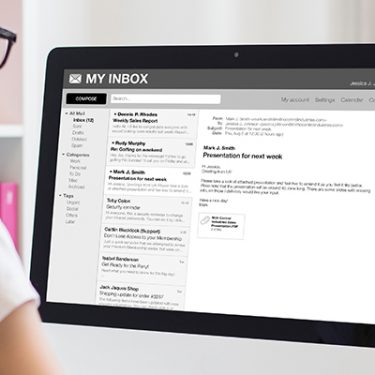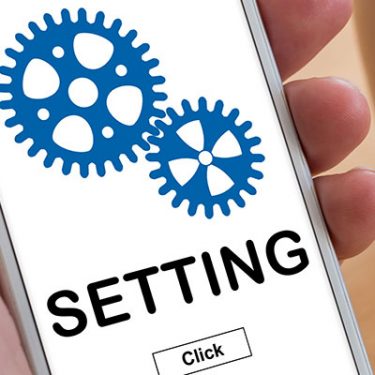Gmailのトラブルでよくあるのが、「Gmailから送ったメールが、ドコモやau、softbankなどキャリアのメールアドレスに届かない」というもの。
この原因は、実はメール受信するキャリアメール側の設定にあります。
キャリアメールでは、迷惑メールをブロックするフィルター機能が利用できるのですが、その設定によってGmailを迷惑メールとして認識されてしまうことがあるのです。
キャリアメール側がGmailを迷惑メールとして認識してしまうと、Gmail側からメール送信できても、キャリアメール側でメールが届かず、サーバー側でブロックされてしまいます。
今回はGmailが届かない場合の対処法をキャリア別にご紹介します。
家族や友人など、日頃からメールを頻繁に利用する場合は、事前に設定を確認してもらいましょう。
目次
【キャリア別】迷惑メールフィルターの設定方法
迷惑メールフィルターの設定方法はキャリアにより異なるので、キャリア別に設定方法をご紹介します。
※以下、ご紹介する画面やメニュー名は、実際の画面と異なる可能性があります。
ドコモの場合は「ドコモメール」アプリから設定
ドコモユーザーの場合は、「ドコモメール」アプリから迷惑メールフィルターの設定を行います。
アプリを起動し、「その他」→「メール設定」の順にタップしましょう。
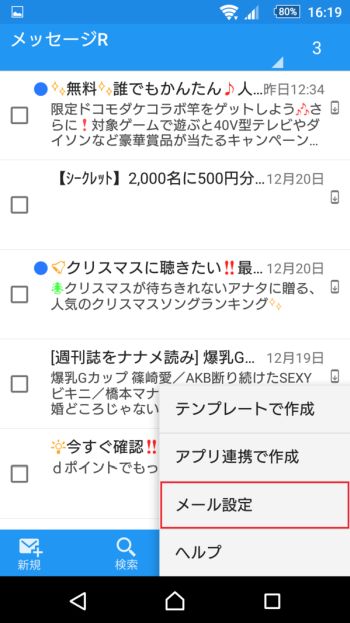
メール設定のメニュー一覧が表示されたら、「ドコモメール設定サイト」を選択し、dアカウントでログインします。
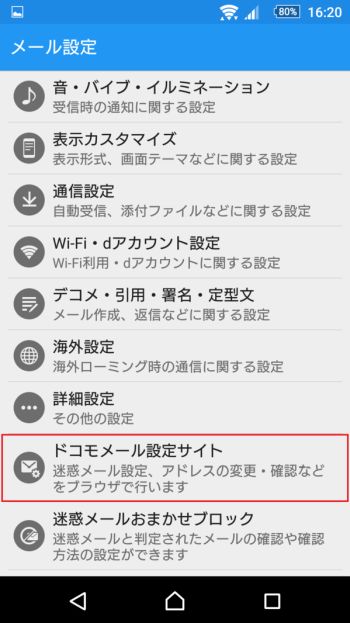
ログインを終えるとメール設定の画面が表示されます。「迷惑メール対策」では複数のメニューがありますが、迷惑メールを少しでも拒否しながらパソコンのメールを受信したい場合は、「かんたん設定」を選択します。
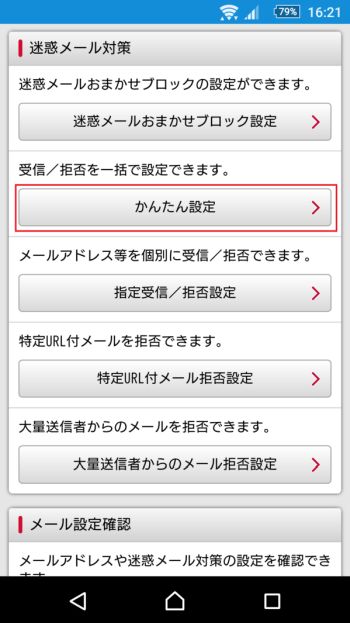
「かんたん設定」の「受信拒否 弱」は、パソコンとのメールのやり取りは受信しながら、迷惑メールだけをブロックできる設定です。パソコンから送信されるメールのうち、送信メールアドレスを存在しないドメインになりすましたメールは拒否します。
また、出会い系サイトなどの特定のURL付きメールも拒否できます。

完全に迷惑メールをブロックしたい人は、先ほどの「迷惑メール対策」画面で「指定受信/拒否設定」を選ぶのもアリ。「設定を利用する」を選択して、「次へ」をタップします。
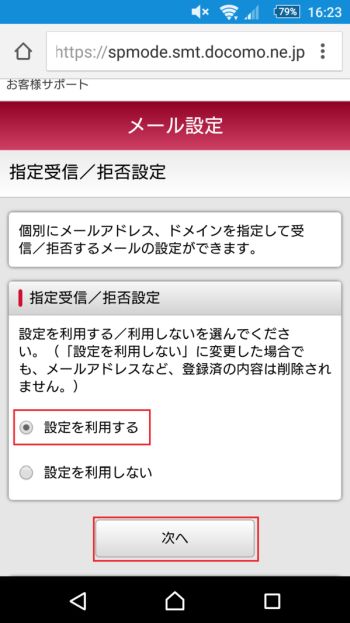
「受信するメールの設定」を選択し、「受信するメールの登録」を行います。
ここでGmailのドメインである「gmail.com」を設定するか、Gmailのアドレスを登録してもらえば、Gmailから確実にメール受信ができるようになります。
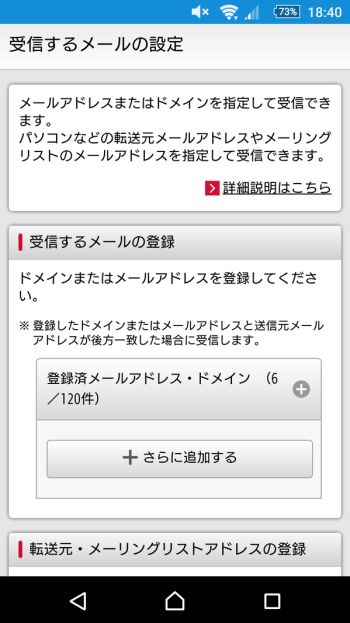
auの場合は「Eメール」アプリから設定
相手がauユーザーの場合は、「Eメール」アプリから設定を行います。
アプリを起動したら、メニューを開き、「Eメール設定」をタップします。
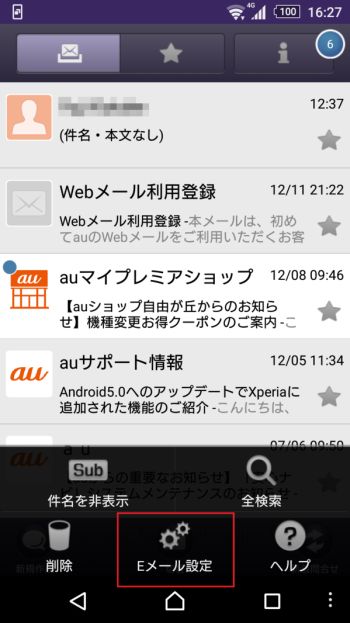
次の画面で「アドレス変更・その他の設定」を選択し、設定画面に進みましょう。
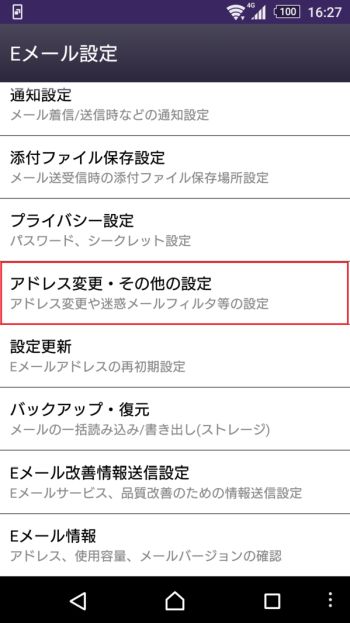
「迷惑メールフィルターの設定/確認へ」をタップし、契約時に設定した4桁の暗証番号を入力して設定に進みます。
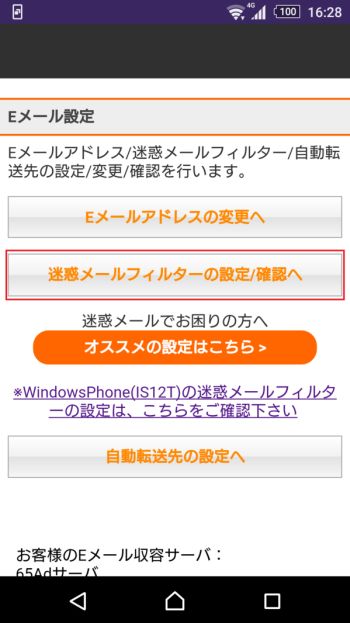
auにも「迷惑メールおまかせ規制」というフィルターがあり、なりすましメールや迷惑メールを規制する機能があります。
特定のメールアドレスから届くメールを受信したい場合は、個別設定が必要です。
メールアドレスを登録するには「受信リストに登録/アドレス帳受信設定をする」をタップします。
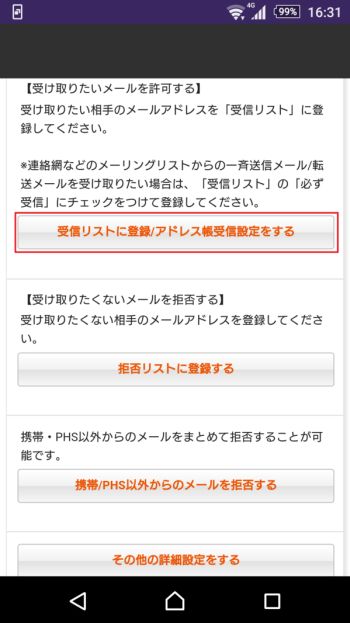
あらかじめアドレス帳に登録されているメールアドレスをすべて受信できる設定にしたり、メールアドレスやドメインを登録して受信できるようにしたりできます。
その際、「必ず受信」のチェックボックスにチェックを付けて設定を変更しましょう。
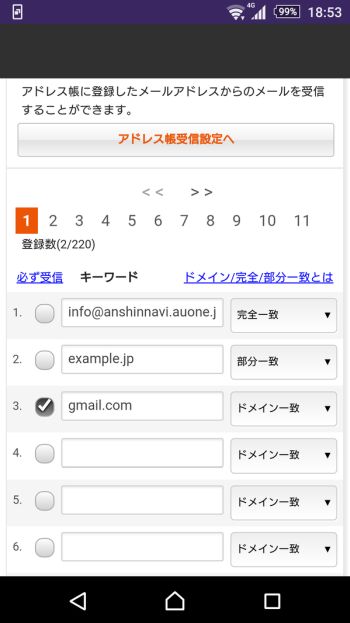
ソフトバンクは「My SoftBank」から設定
ソフトバンクの迷惑メールフィルターの設定は、「My SoftBank」(https://my.softbank.jp/)で行います。
まずはブラウザでサイトにアクセスし、携帯電話番号とパスワードを入力してログインしましょう。
ログインしたら「メール設定」をタップします。
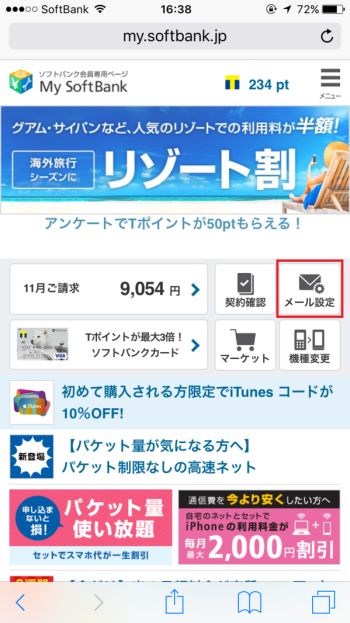
次に、「メールを設定する」の「設定する」をタップし、「迷惑メールブロックの設定」を確認しましょう。
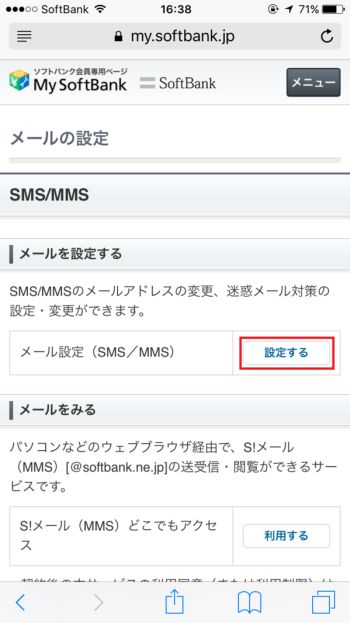
すでに迷惑メールフィルターなどを利用している場合は、「救済リスト」にGmailを登録することで、該当するメールが受信できるようになります。
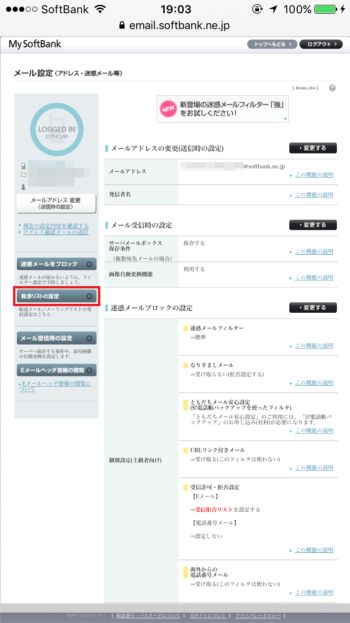
救済リストではメールアドレスやGmailのドメインを入力します。
次に、「転送設定/メーリングリストアドレス」と「有効」にチェックをつければ完了です。
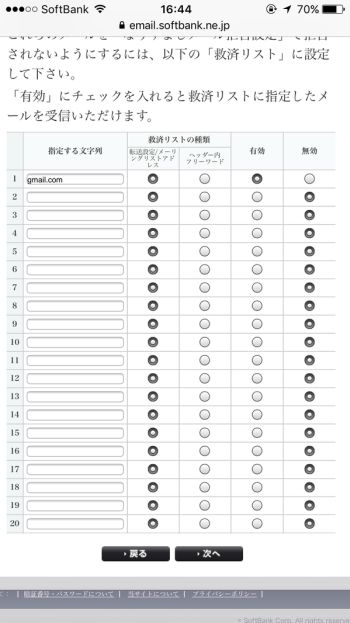
Gmailの「迷惑メール」フォルダの見逃しに注意
格安スマホ側でも、Gmailの「迷惑メール」フォルダを定期的にチェックしましょう。迷惑メールに分類されたメールは通知が来ず、30日後に自動的に削除されてしまいます。
迷惑メールを確認するには、「Gmail」アプリを起動してメニューを開き、「迷惑メール」のフォルダをタップするだけです。
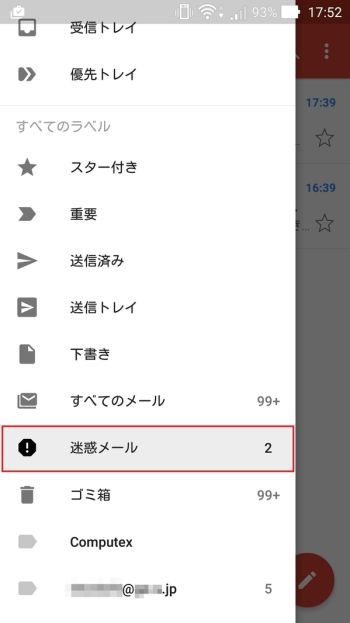
キャリアメール側のメールフィルターの設定さえ気を付ければ、これまでと同じようにスムーズにキャリアスマホのユーザーとやり取りできるでしょう。
これから格安SIMに乗り換えてGmailを利用することを検討されている方も、ぜひ参考にしてくださいね!
※本記事の内容は、2018年4月4日現在の情報です。
スマホの利用にも「ビッグローブ光」の光回線がオススメ!
スマホの通信量が足らずに、ギガ不足になっていませんか?
自宅でスマホを利用するときには、Wi-Fiで通信することで
スマホの通信量を節約することができます。
ご自宅でのWi-Fi環境導入には
IPv6接続(IPoE方式)*1で最大10Gbps*2の「ビッグローブ光」がオススメです。
工事費実質無料、おトクな特典もご用意しています。
*1 IPv6に対応していないサービス/サイトはIPv4接続となります。
*2 最大通信速度は光回線タイプによって異なります。最大通信速度はお客さまのご利用機器、宅内配線、回線の混雑状況などにより低下します。
ビッグローブ光について詳しく知りたい方は、こちらのバナーをクリック!







 あしすたんと(A.I.編集部員)
あしすたんと(A.I.編集部員)